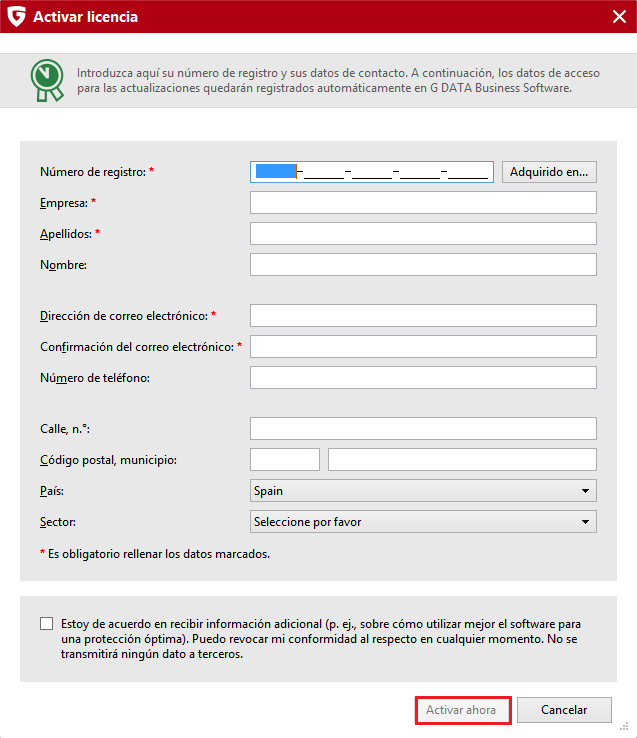¿Cómo instalo y activo G DATA Business con un número de registro?
Instalación y posterior activación a través de un número de registro de veinticinco cifras y letras.
Paso 1. Descargue el paquete de instalación desde el siguiente enlace:
Haga clic aquí. (Tamaño del archivo: 2,11 GB)
Paso 2. Descomprima el archivo zip y ejecute Setup.exe
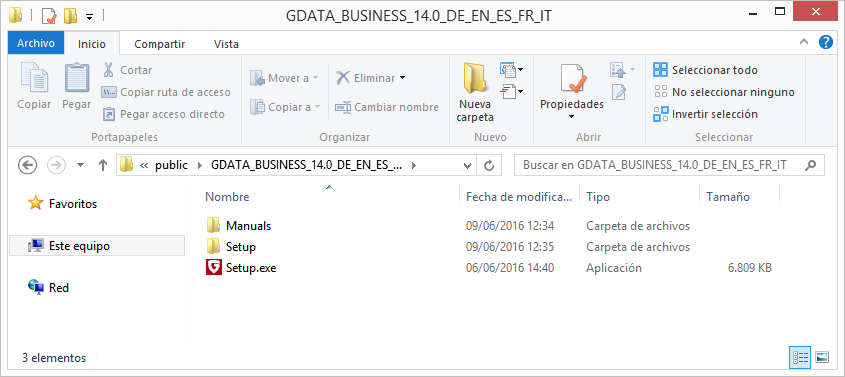
Paso 3. Elija la opción G DATA Management Server.
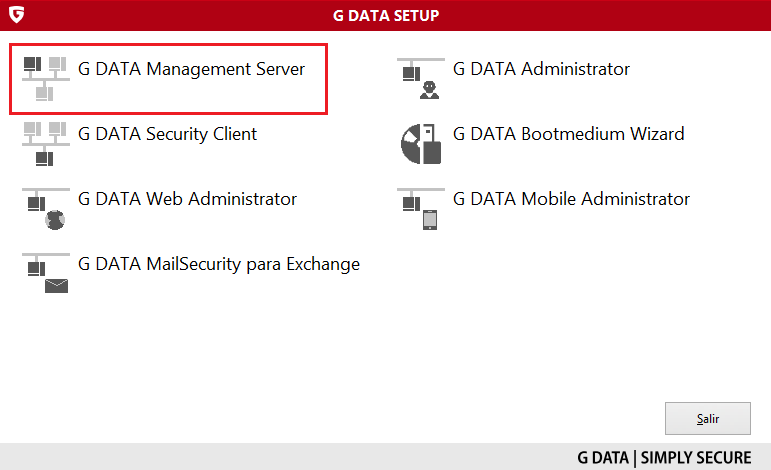
Paso 4. En caso de ser necesario, en la instalación se le pedirá instalar software adicional como por ejemplo .NET Framework 4.0. En todo caso forman parte de la instalación y serían instalados de manera automática.
Paso 5. Una vez se haya seleccionado el idioma, haga clic en siguiente para continuar con la misma.
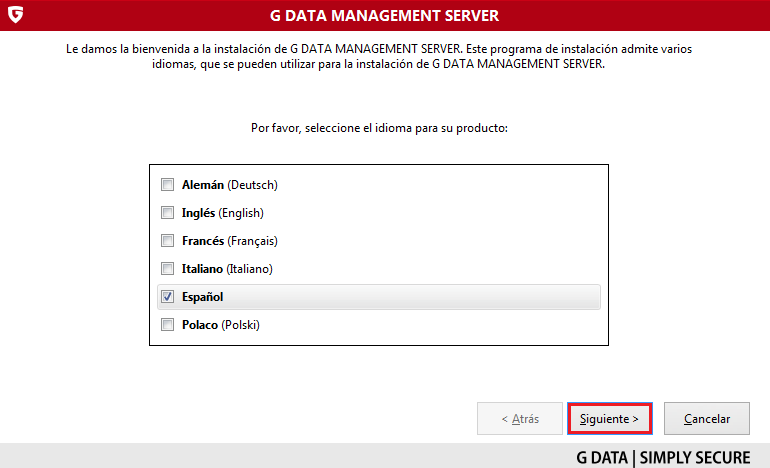
Paso 6. Haga clic en instalación para comenzar a instalar G DATA Management Server
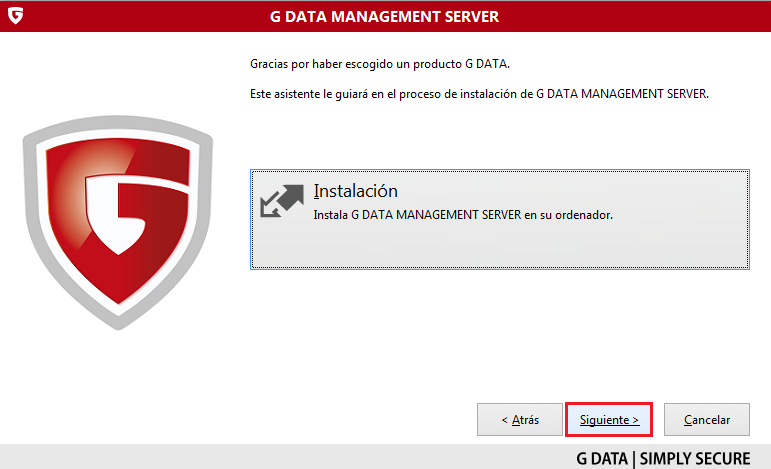
Paso 7. Acepte los términos del acuerdo de licencia y haga clic en siguiente.
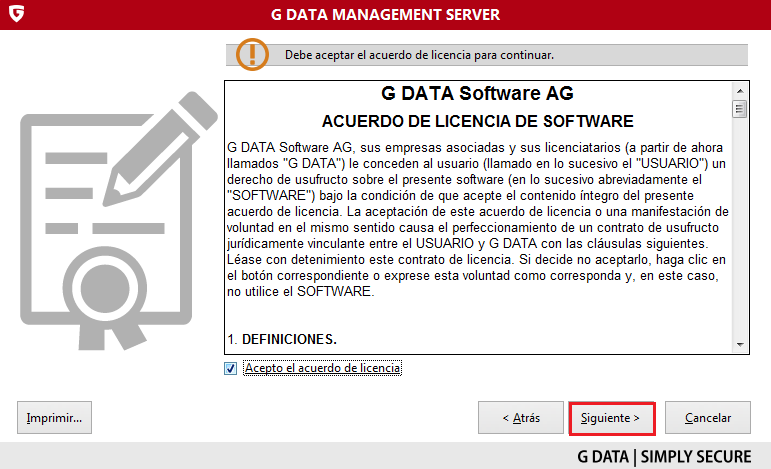
Paso 8. Elija el directorio donde se instalará G DATA Management Server
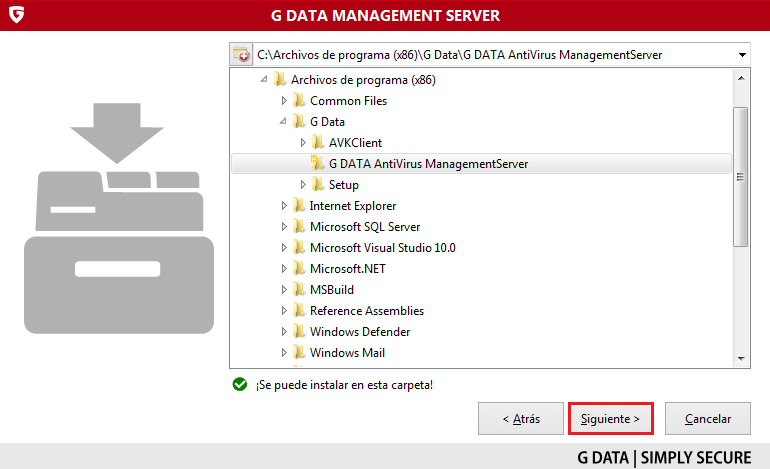
Paso 9. Elija “Servidor principal” y haga clic en siguiente.
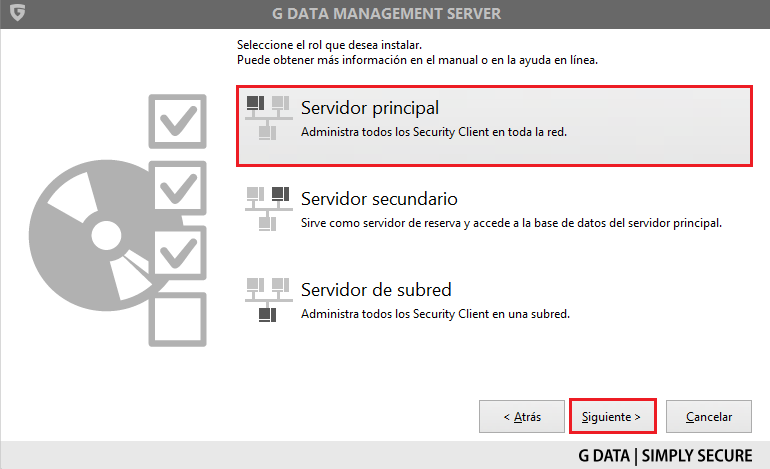
Si desea obtener más información acerca de los distintos tipos de servidor de G DATA Management Server, puede dirigirse a nuestra guía de referencia.
Podrá descargar la última versión disponible de esa guía en el siguiente enlace:
Haga clic aquí
Paso 10. Si no existe ningún servidor SQL previamente instalado y la red donde se va a implementar G DATA se compone de menos de 1000 clientes, elija la opción Microsoft SQL Express. Haga clic en siguiente.
Si ya dispone de un servidor SQL instalado haga clic en “Utilizar una instancia de base de datos ya existente” y posteriormente haga clic en siguiente.
Si la red se compone de más de 1000 clientes conectados a G DATA Management Server o si al menos es una red de 50 clientes pero con la opción PatchManagement, podría tener futuros problemas debido a las limitaciones de este tipo de servidor de base de datos que se instala predeterminadamente con G DATA. Para evitar esto le recomendamos que adquiera una versión completa de SQL Server.
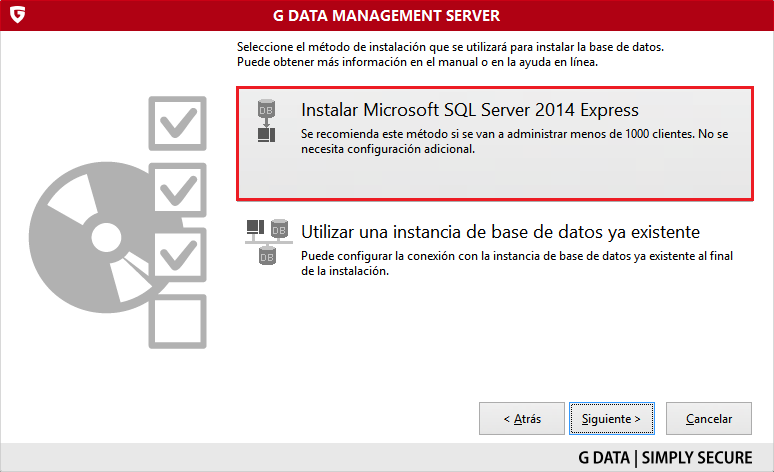
Paso 11. A continuación y antes de continuar con la instalación, aparecerá la información relacionada con el tipo de servidor elegido para la instalación, o si se ha de instalar una nueva base de datos o utilizar una instancia existente.
Para continuar la instalación, haga clic en siguiente.
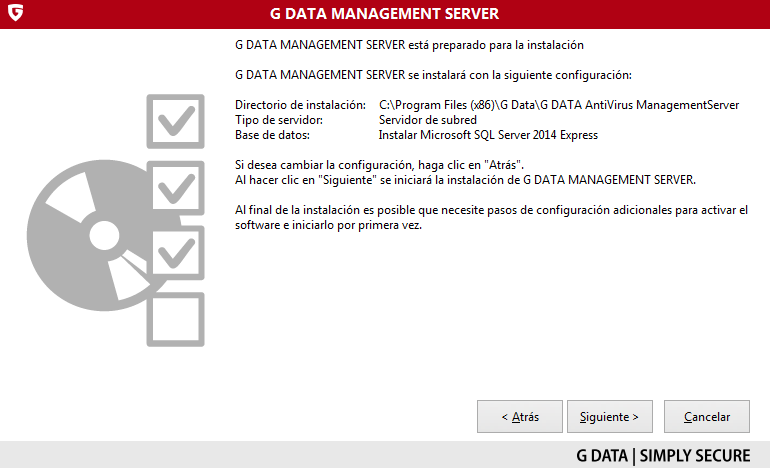
Paso 12. Se mostrará a continuación la información referente a la instalación de la base de datos de SQL. En caso de una nueva instalación, se recomienda dejar estos valores por defecto.
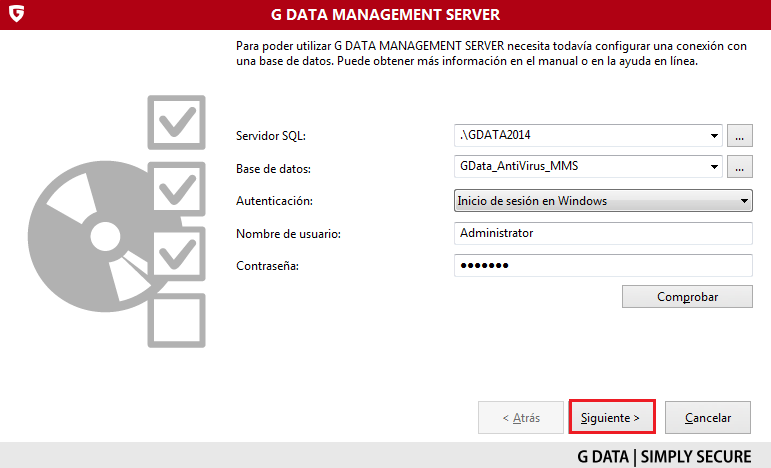
Paso 13. Para poder activar el software y si no se dispone todavía de datos de acceso, se deberá introducir un nuevo número de registro compuesto por veinticinco cifras y letras. Seleccione la opción “Introducir un nuevo número de registro” y haga clic en siguiente.
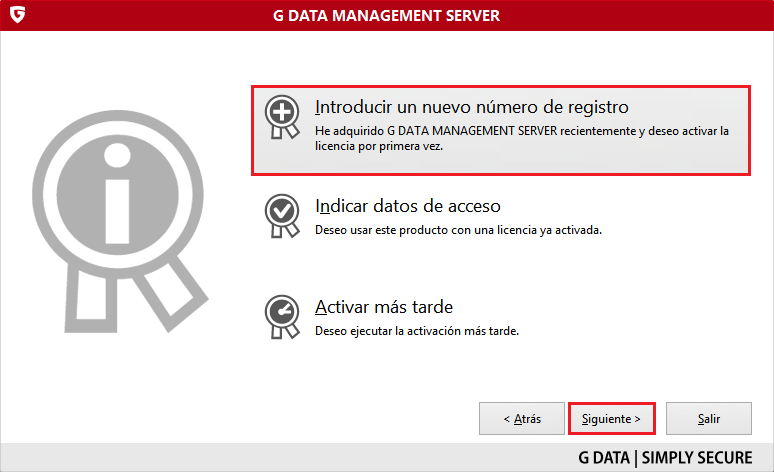
Paso 14. En la nueva ventana del formulario deberá introducir el número de registro y deberá rellenar los campos obligatorios. Es muy importante introducir una dirección de correo válida, para poder recibir los datos de acceso.
A continuación haga clic en "Activar ahora".